word2013如何将纸张方向调整为横向?
发布时间:2016-12-23 来源:查字典编辑
摘要:使用word2013的时候,有时候需要将纸张调整方向,才能更好的进行编辑,word默认的都是纵向,那么word2013如何将纸张方向调整为横...
使用word2013的时候,有时候需要将纸张调整方向,才能更好的进行编辑,word默认的都是纵向,那么word2013如何将纸张方向调整为横向方法,来看看吧!
方法
首先打开word2013文档,这里我直接新建一个为例
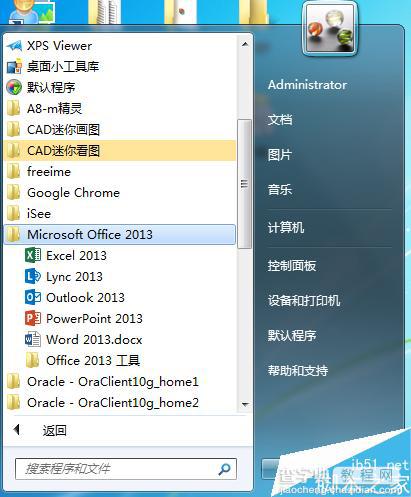
然后打开后可以看到word的开始界面
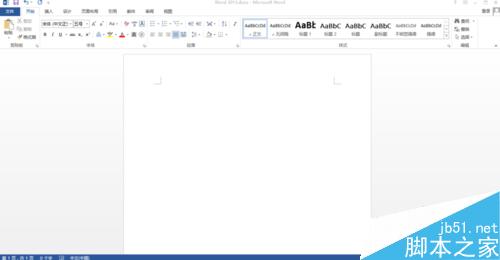
然后点击word2013的页面布局,如图所示(其实很多设置跟名字有点关联,有些内容想一想也容易找到)
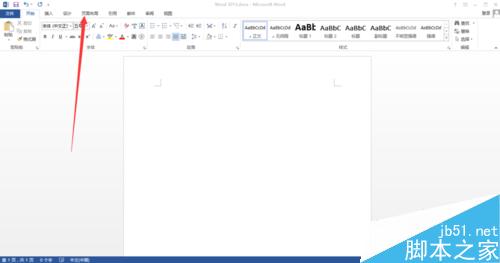
如图所示,点击纸张方向即可
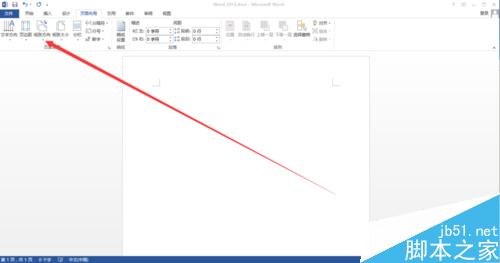
然后可以看到有“横向”“纵向”,可以选择
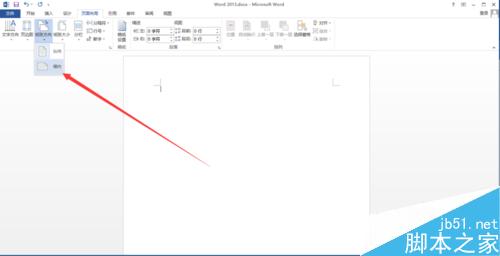
点击横向,可以看到纸张的方向已经变成横向了,如图所示
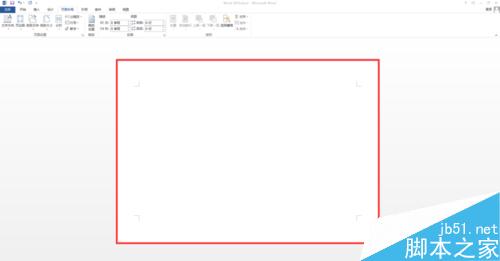
同事这里可以选择纸张的大小,可以试试
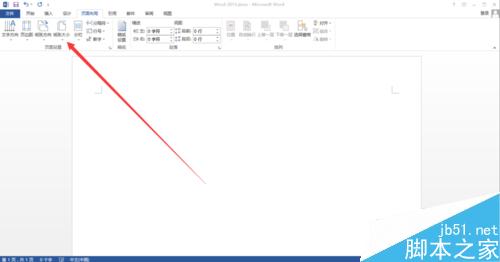
以上就是word2013如何将纸张方向调整为横向方法介绍,操作很简单的,大家学会了吗?希望这篇文章能对大家有所帮助!


